4.3 Фильтрация и поиск объектов в списках
Принципы работы со списками в разделах «Сообщения», «Шлюзы» и «Правила» одинаковы и дают возможность осуществлять фильтрацию и сортировку информации.
Для получения актуальной информации в верхней части рабочей области над отображаемыми списками находятся кнопки (Рисунок 4.6):
– позволяет выполнить обновление страницы по отображаемому списку и обновление сведений из базы данных;
– позволяет настроить перечень колонок, отображаемых в списке.
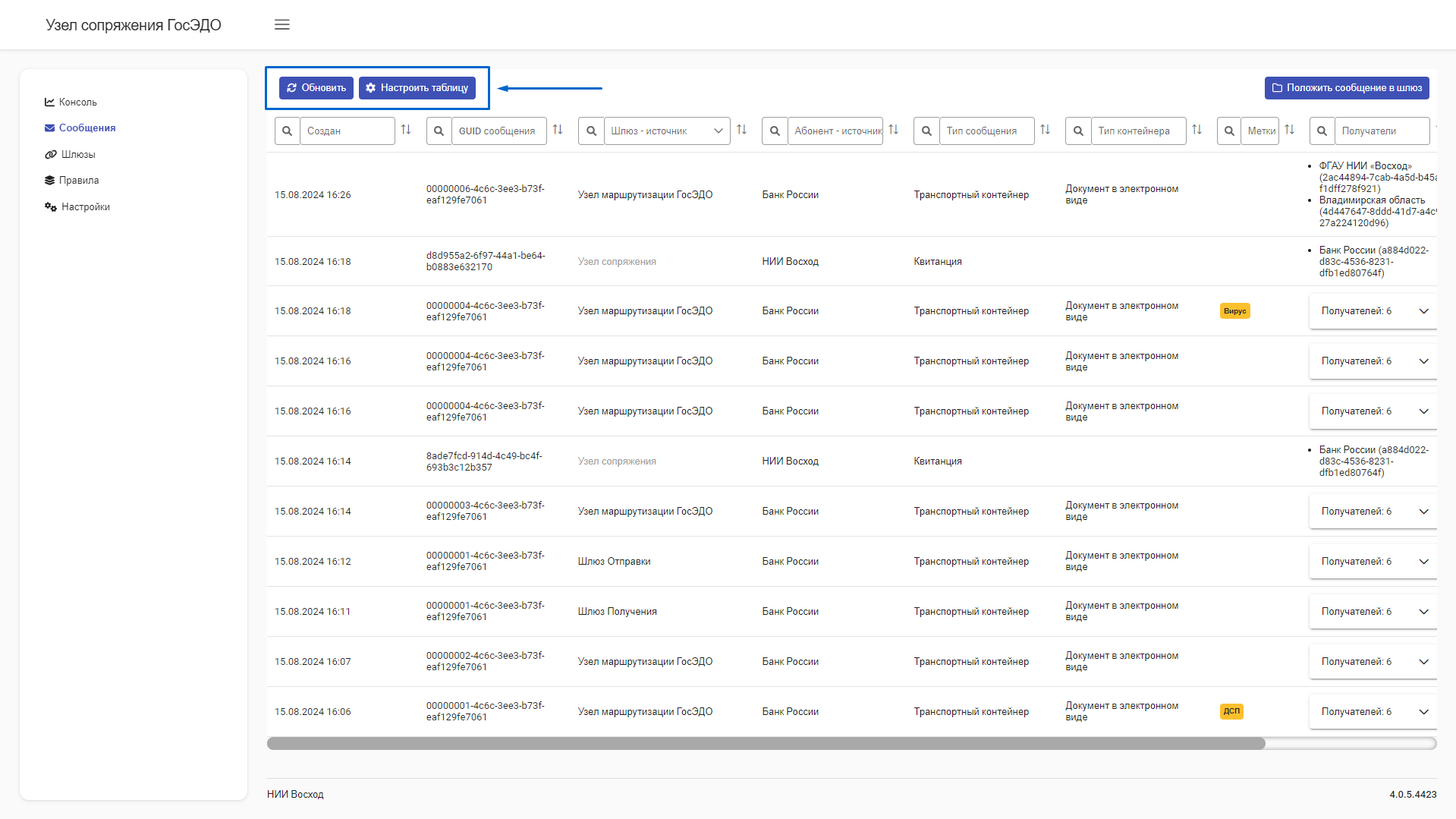
Рисунок 4.6. Кнопки «Обновить» и «Настроить таблицу»
Для выбора отображаемых колонок в таблице нужно нажать на кнопку (Рисунок 4.6). Откроется окно «Настройка отображения таблицы», в котором можно установить или убрать маркер слева от наименования колонки.
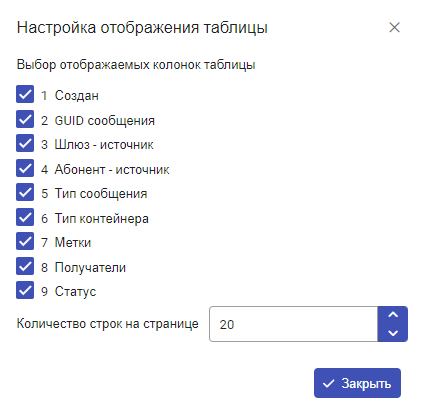
Рисунок 4.7. Настройка колонок таблицы
Указать количество отображаемых строк на странице можно в соответствующем поле путем ввода значения с клавиатуры или изменяя значение с помощью стрелок ![]() (Рисунок 4.8).
(Рисунок 4.8).

Рисунок 4.8. Количество отображаемых строк на странице
Для подтверждения выбора отображаемых колонок нужно нажать на ![]() или
или в окне «Настройка отображения таблицы».
С течением времени список объектов становится очень большим, что может затруднить поиск нужной информации. Для упрощения поиска в верхней части каждого списка предусмотрены фильтры (Рисунок 4.9).
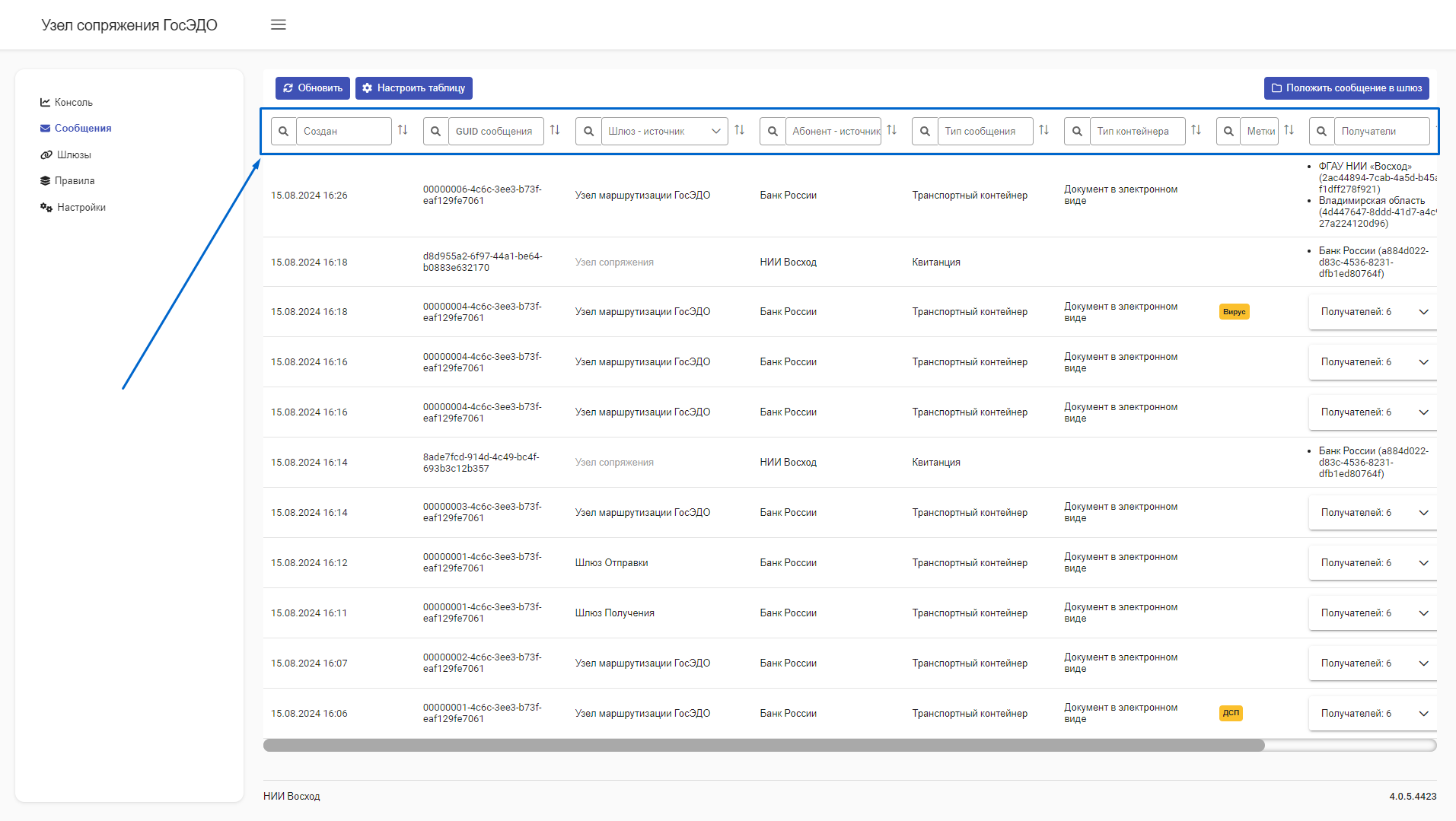
Рисунок 4.9. Фильтры для поиска в рабочей области
Набор фильтров соответствует набору столбцов таблицы со списком.
Фильтры представлены в виде:
- текстового поля;
- поля с выпадающим списком значений;
- поля для выбора периода.
Если фильтр представлен в виде текстового поля, то для выполнения поиска необходимо ввести с клавиатуры необходимое значение или его часть (Рисунок 4.10).

Рисунок 4.10. Ввод значения для фильтрации по текстовому полю
В результате в списке останутся только карточки объектов, удовлетворяющие параметрам фильтрации (Рисунок 4.11).
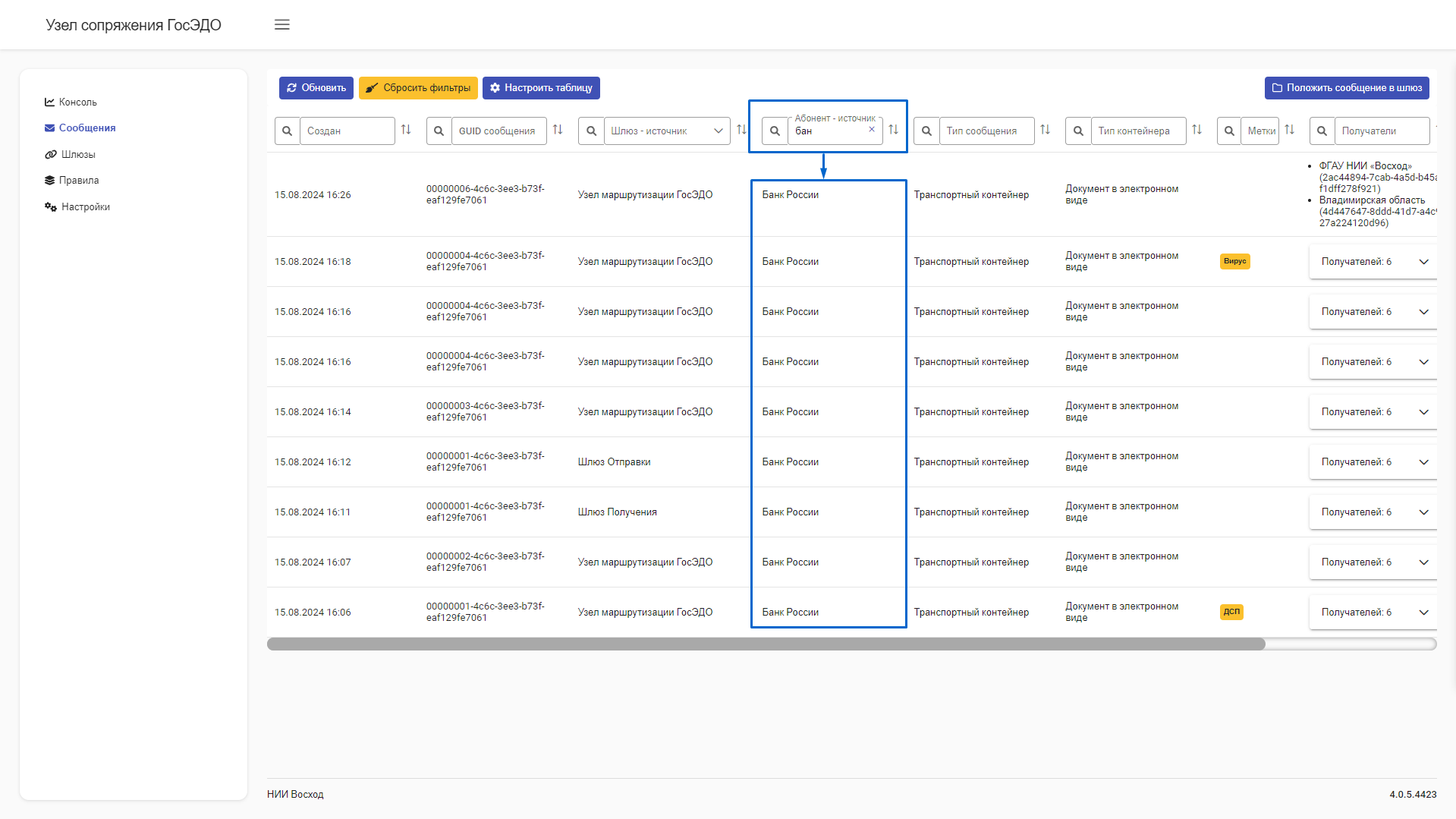
Рисунок 4.11. Результат фильтрации по текстовому полю
Если фильтр представляет собой поле с выпадающим списком значений, то для выполнения фильтрации необходимо раскрыть список, нажав в поле справа на ![]() , и выбрать нужное значение (Рисунок 4.12).
, и выбрать нужное значение (Рисунок 4.12).

Рисунок 4.12. Пример фильтрации по полю с выпадающим списком значений
Если фильтр представляет собой поле для выбора сообщений определенного периода, то встаньте курсором в поле (Рисунок 4.13) и в открывшемся календаре выберите необходимую дату или период, нажав на начальную и на конечную даты.
Есть возможность выбрать сегодняшнюю дату, нажав внизу календаря на кнопку ![]() , или сбросить выбранный день/период, нажав на кнопку
, или сбросить выбранный день/период, нажав на кнопку ![]() в открытом календаре поля.
в открытом календаре поля.
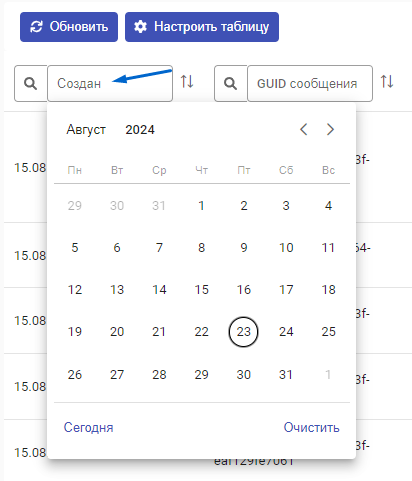
Рисунок 4.13. Пример фильтрации по полю с выбором периода
Для отмены фильтрации списка необходимо нажать на кнопку , которая появляется после фильтрации в левом верхнем углу рабочей области раздела «Сообщения» (Рисунок 4.14).

Рисунок 4.14. Кнопка отмены фильтрации
Другой способ сброса фильтра – нажать крестик в поле, по которому осуществляется фильтрация (Рисунок 4.15).
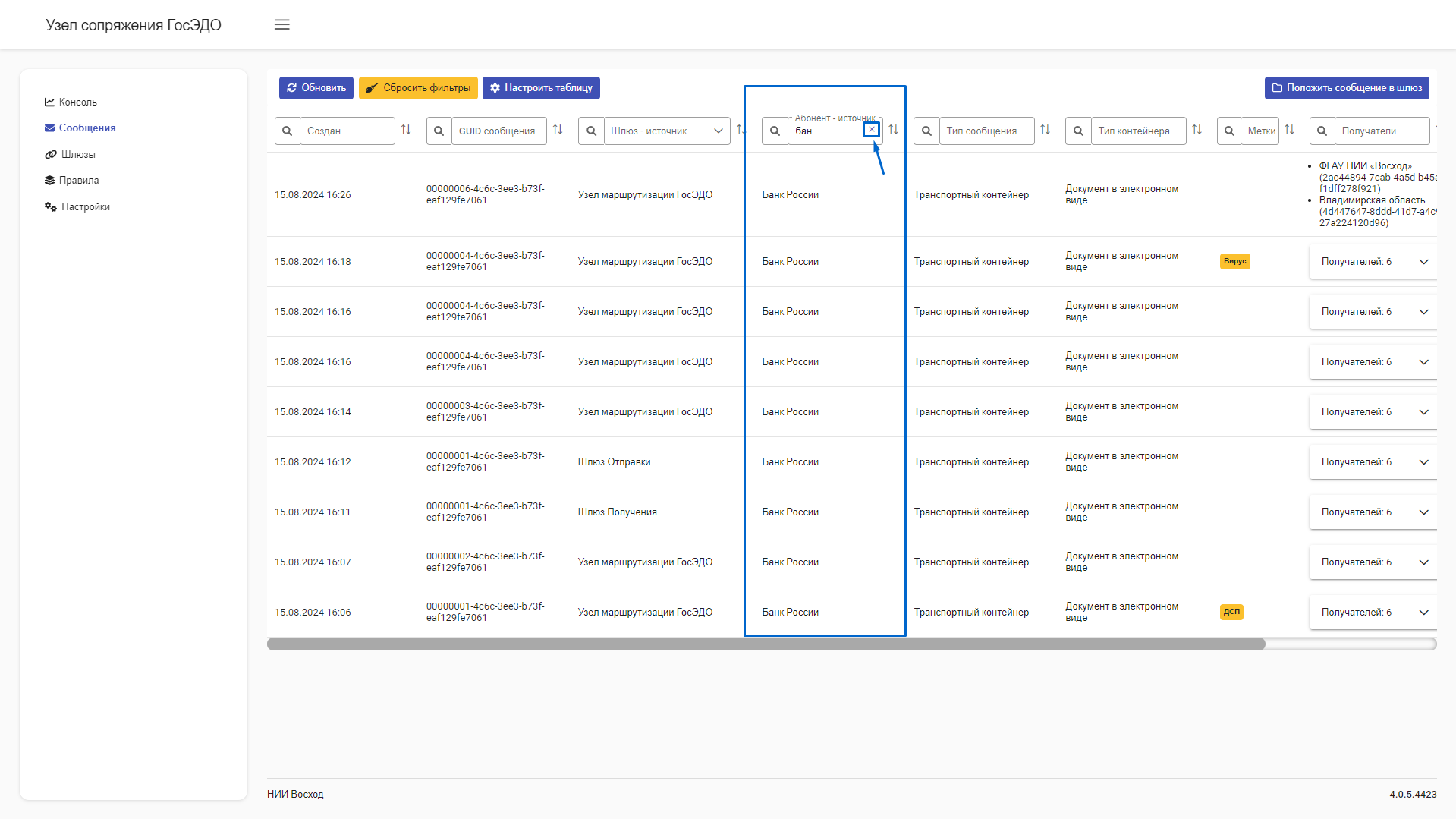
Рисунок 4.15. Кнопка сброса фильтра
Примечание: Фильтрацию можно осуществлять по нескольким полям одновременно.
Поиск информации возможен и с помощью сортировки. Справа от поля, где возможна сортировка значений, находится соответствующая кнопка ![]() (Рисунок 4.16).
(Рисунок 4.16).
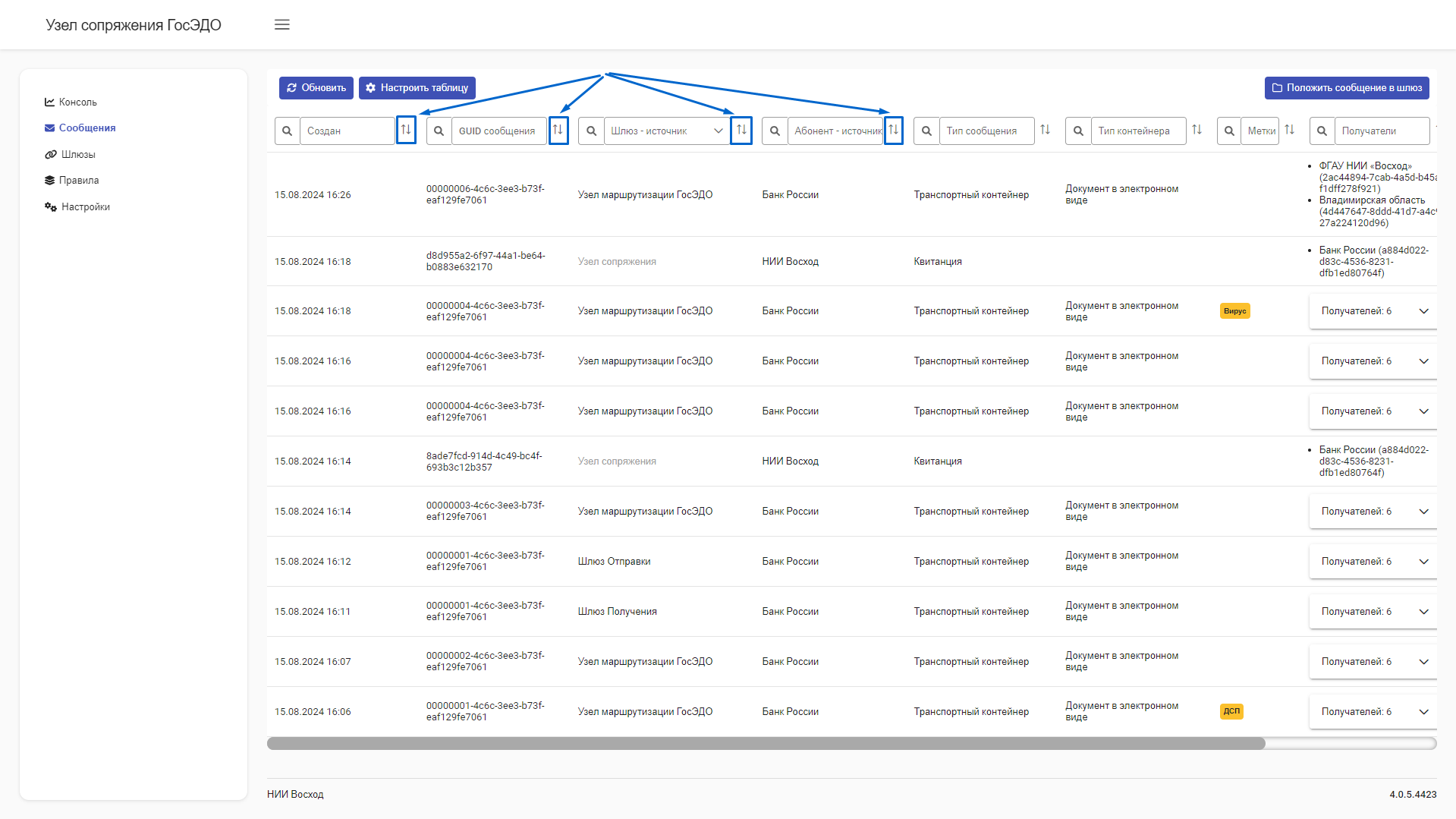
Рисунок 4.16. Кнопка сортировки значений
При последовательном нажатии на эту кнопку изменяется ее вид и происходит сортировка списка по соответствующему столбцу:
 – сортировка по возрастанию значений;
– сортировка по возрастанию значений; – сортировка по убыванию значений;
– сортировка по убыванию значений; – отсутствие сортировки значений.
– отсутствие сортировки значений.
Примечание: Сортировку значений списка можно выполнить только по одному из столбцов.
При включении сортировки в левом углу рабочей области появляется кнопка , как и при фильтрации.
Рост числа сообщений и связанных с ними событий приводит к появлению кнопок перемещения по страницам в верхней части рабочей области (Рисунок 4.17).
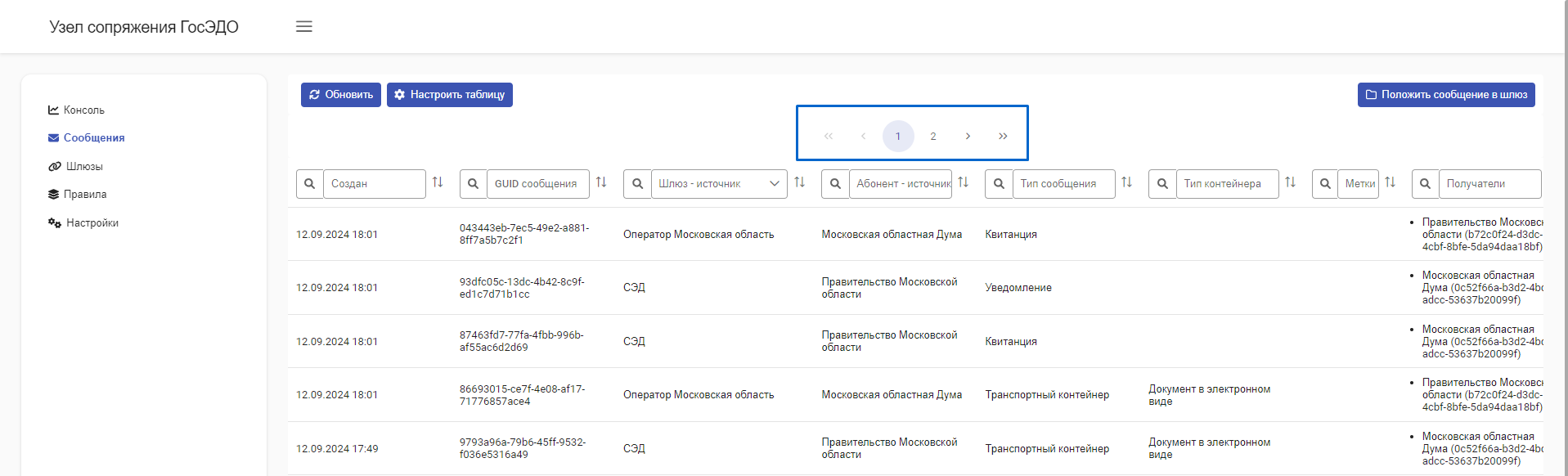
Рисунок 4.17. Кнопки перемещения по страницам в списках
Для перемещения по страницам предназначены следующие кнопки:
 – перемещение к первой странице;
– перемещение к первой странице; – перемещение к последней странице;
– перемещение к последней странице; – перемещение на одну страницу влево;
– перемещение на одну страницу влево; – перемещение на одну страницу вправо.
– перемещение на одну страницу вправо.